Hvordan flytte tekst og objekter i Paint 3D?
På samme måte utviklet datamaskinene seg fra 256 KB RAM-minne med en Pentium 1-prosessor til dagens fantastiske spesifikasjoner, Paint-programvaren har også utviklet seg.
Den nye versjonen av denne programvaren, kalt Paint 3D, er et veldig nyttig verktøy og lar deg lage forskjellige scener ved å bruke og manipulere både 2D- og 3D-objekter.
Les videre for å finne ut hvordan du flytter objekter og tekst i Paint 3D.
Slik flytter du tekst og objekter i Paint 3D på Windows 10
Hvordan flytte tekst:
- Åpne Paint 3D på PCen.
- Klikk på Ny-knappen for å opprette et nytt prosjekt, eller åpne for å redigere et prosjekt du allerede har opprettet (jeg klikker på nytt av hensyn til denne guiden).
- Klikk på Tekst-alternativet fra toppmenyen, og velg fra menyen til høyre hvis du vil ha 2D- eller 3D-tekst.
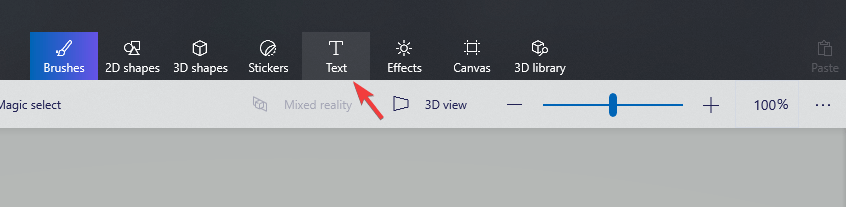
- Klikk og dra en tekstboks på lerretet.
- Skriv inn teksten du velger i boksen, og bruk alternativene fra menyen til høyre for å tilpasse hvordan den ser ut (endre størrelse, skrift, farge osv.)
![Hvordan flytte tekst og objekter i Paint 3D?]()
- Du kan også endre størrelsen på tekstboksen ved å dra på en av rutene på siden av boksen.
- Hvis du vil snurre teksten, kan du trykke på knappen i midten av tekstboksen som viser en sirklet pil.
- For å flytte den valgte teksten, kan du klikke og dra på en av de stiplede linjene i tekstboksen.
Vil du ta med objekter foran, og også flytte dem bak i Paint 3D? Dette er hvordan
Hvordan flytte objekter:
- For å lage et 3D-objekt, vennligst klikk på 3D-figurer-knappen som du finner i toppmenyen.
- Fra menyen til høyre kan du velge hva slags 3D-objekt du vil lage (jeg gikk med 3D doodle tube brush).
- Når du har valgt innstillingene for 3D-objektet ditt, kan du bare klikke og dra på lerretet for å lage objektet.
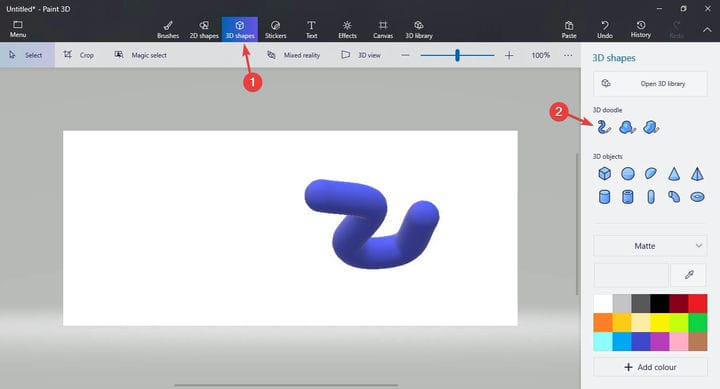
- For å flytte objektet må du først velge det ved å klikke på det.
- Dette åpner menyen som lar deg spinne objektet i rommet.
![Hvordan flytte tekst og objekter i Paint 3D?]()
- Hvis du klikker hvor som helst i valgboksen og drar, vil du kunne flytte objektet til ønsket sted.
Konklusjon
Å kunne flytte tekst og gjenstander i Paint 3D er veldig viktig for at du skal kunne lage unike kunstprosjekter.
Vi håper du syntes denne veiledningen var lett å forstå og følge med.
Gi oss beskjed hvis du syntes denne veiledningen var nyttig. Du kan gjøre det ved å bruke kommentarseksjonen som er funnet under denne artikkelen.
LES OGSÅ:
- Trenger du å endre størrelse på et bilde i Paint 3D? Slik gjør du det
- Slik endrer du språket i Paint 3D
- Er det noen måte å gjøre bilder uskarpe i Paint 3D?


